Kako napraviti abecedni popis u Wordu: korisni savjeti
Vaša pozornost se nudi sljedećim "trikovima" za korisnike uređivača teksta Word od Microsofta. U ovom trenutku, shvatit ćemo kako napraviti popis u "Riječi" abecednim redom. Takva prilika može biti potrebna ne samo za studente, već i za ljude koji često moraju raditi s različitim nizovima tekstualnih podataka koji zahtijevaju sortiranje.
sfera primjene
Povijesno gledano, popisi, poput stolova, odigrali su veliku ulogu u kulturi ureda čovječanstva. Sastavljanje različitih popisa u pisanom obliku provodi se dugo vremena; još uvijek ima puno zadataka, čije rješavanje zahtijeva sistematizaciju informacija u tekstualnom obliku. Na temelju toga, svaki uredski radnik mora posjedovati osnovne vještine takvog rada i znati kako to učiniti na Popisu riječi. 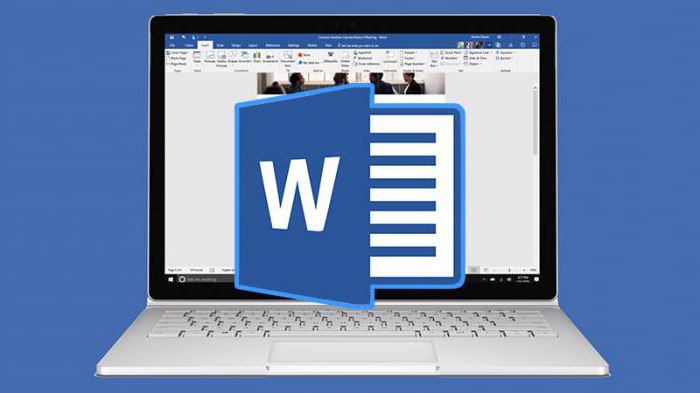
Abecedno (ili abecednim redom) je najčešće korištena tehnika sortiranja. Omogućuje vam organiziranje postojećih tekstualnih podataka u jednostavnom formatu.
Praktični rad
Pogledajmo kako napraviti popis po abecednom redu u Wordu i koje alate koristiti za to. Moderne verzije uređivača teksta, počevši od Worda 2007, sadrže alat za razvrstavanje na kartici Početak. To ga čini prikladnijim za korištenje od prethodnih, u kojima je skriven u izborniku za upravljanje tablicama. 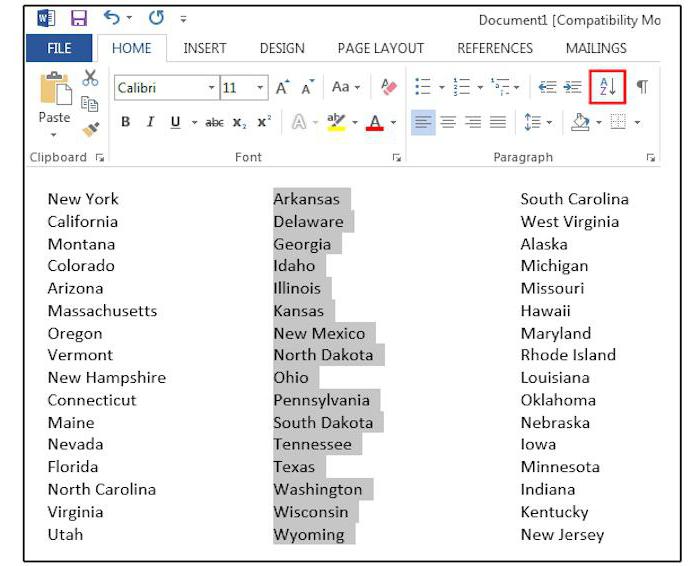
Dakle, vratite se na alate za sortiranje koje nam je Microsoft ljubazno pružio. Da biste organizirali bilo koji popis u željenom aranžmanu, odaberite ga u uređivaču teksta i zatim kliknite na ikonu "Sortiraj". Ako to ne učinite, Word automatski provodi odabir teksta kroz dokument, što nama, naravno, nije potrebno.
Parametar za razvrstavanje se prema zadanim postavkama postavlja stavkama i tekstom, bez uzimanja u obzir naslova - to jest, najpogodnija i najčešće korištena metoda. To štedi korisnika od nepotrebnih sumnji o tome što i kako se radi. U Wordu se popis po abecednom redoslijedu sortira "po uzlaznom redoslijedu" (drugim riječima, od prvog slova abecede do posljednjeg).
korisnost
Na isti način moguće je napraviti popis literature po abecednom redu u abecedi, što je obično potrebno prilikom pisanja diplomskih projekata ili bilo kojih radova koji zahtijevaju navođenje izvora korištenih materijala. Uz korištenje mehanizma za sortiranje, ovaj rutinski rad se izvodi brzo i eliminira potrebu da korisnik ručno pomiče popis spojeva u željenom redoslijedu.
Sortiranje također radi s numeriranim i označenim popisima. Istodobno, ako se tekstna informacija mijenja u skladu s navedenim parametrima, struktura numeriranja se ne utječe na to. To znači da ćete na kraju dobiti listu potrebne literature od početka do kraja i sortirati po abecednom redu. 
Podešavanjem parametara razvrstavanja možete ga, primjerice, držati ne na prvom abecednom polju, već na sljedećem digitalnom. I postavljanje obrnutog reda, dobivanje popisa, sortiranih po broju ili datumu od maksimuma do minimuma.
U zaključku
Nadamo se da će informacije dobivene o tome kako napraviti popis po abecednom redu u Wordu biti korisne čitateljima i korisnicima, a uvođenje tog znanja u praksu olakšat će vam rješavanje rutinskih zadataka.